首先检查网络连接是否正常,再清除浏览器缓存与Cookie,验证书签链接有效性并更新失效地址,通过云端同步恢复损坏的收藏夹数据,最后重新添加无法修复的网站至收藏夹。
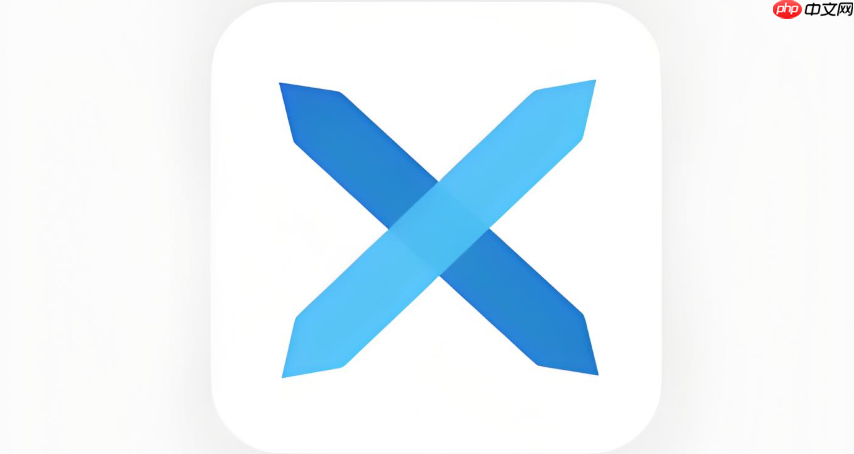
如果您在使用x浏览器时发现收藏夹中的网站无法打开,可能是由于网络设置、缓存异常或书签链接失效导致。此类问题可能影响您对常用网页的快速访问。
本文运行环境:小米14 Pro,Android 14
确保设备已正确连接至互联网是解决书签无法访问的基础步骤。网络信号不稳定或未成功接入Wi-Fi都可能导致页面加载失败。
1、进入手机设置界面,点击“Wi-Fi”选项。
2、确认当前连接的网络名称,并观察信号强度是否稳定。若信号较弱,请靠近路由器或尝试重新连接。
3、可尝试打开启航类应用验证网络连通性,如能正常加载则说明网络可用。
长时间使用x浏览器会积累大量缓存文件,这些文件可能干扰页面解析过程,造成原本正常的书签链接无法响应。
1、打开x浏览器,点击右下角“我的”进入个人中心。
2、选择“设置”功能,进入隐私与安全菜单。
3、点击“清除浏览数据”,勾选“缓存文件”和“Cookie”两项。注意:清除Cookie将退出当前登录账号。
4、完成清理后重启浏览器,再次尝试打开收藏夹中的网站。
部分网站可能已关闭或更改域名,导致原有书签指向无效地址。需要手动确认目标网址是否仍可访问。
1、在x浏览器首页点击搜索框,输入疑似失效网站的关键词进行检索。
2、查找官方最新入口并尝试访问,若新地址可打开,则原书签需更新为最新链接。
3、长按收藏夹中对应书签,选择编辑,将旧网址替换为有效地址。
若收藏夹整体异常,可能存在本地数据损坏情况。通过云端同步可恢复此前保存的有效书签列表。
1、进入x浏览器“设置”页面,找到“书签管理”选项。
2、点击“同步书签”,系统将自动检测登录账户下的云端记录。请确保已绑定有效的用户账号。
3、等待同步完成后,检查收藏夹内网站是否恢复正常访问。
对于无法修复的个别书签条目,最直接的方式是手动重建该收藏项。
1、在浏览器中成功访问目标网站后,点击页面右上角的菜单按钮。
2、选择“添加到收藏夹”或“星标”图标,将其重新保存至书签列表。
3、可自定义书签名称和分类位置,便于后续查找与使用。建议定期整理并归档重要网站。
以上就是x浏览器收藏夹里的网站打不开_x浏览器书签失效或无法访问解决方法的详细内容,更多请关注php中文网其它相关文章!

每个人都需要一台速度更快、更稳定的 PC。随着时间的推移,垃圾文件、旧注册表数据和不必要的后台进程会占用资源并降低性能。幸运的是,许多工具可以让 Windows 保持平稳运行。




Copyright 2014-2025 //m.sbmmt.com/ All Rights Reserved | php.cn | 湘ICP备2023035733号